Deinstalirajte program VLMCSD da biste uklonili izvršnu datoteku
- Vlmcsd.exe je izvršna datoteka za VLMCSD (Volume License Service Center KMS Server Emulator) softver na Windows OS-u.
- Ako softver nije namjerno instaliran ili korišten od strane korisnika, može biti zlonamjeran.
- Možete deinstalirati vlmcsd.exe putem aplikacija i značajki kao održivu alternativu za uklanjanje izvršne datoteke.
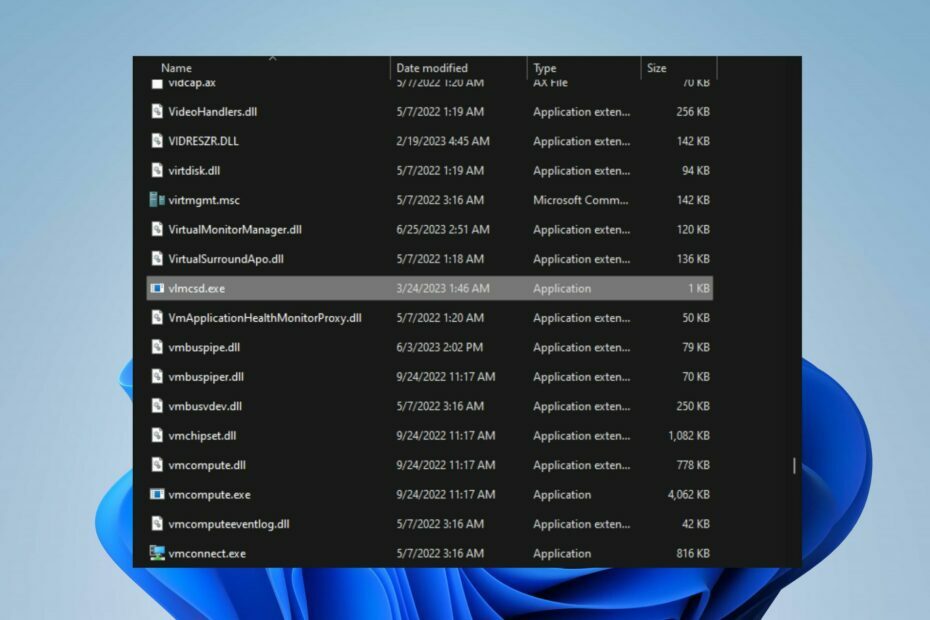
xINSTALIRAJTE KLIKOM NA PREUZMI DATOTEKU
- Preuzmite Fortect i instalirajte ga na vašem računalu.
- Pokrenite postupak skeniranja alata tražiti oštećene datoteke koje su izvor vašeg problema.
- Kliknite desnom tipkom miša na Započni popravak kako bi alat mogao pokrenuti algoritam popravljanja.
- Fortect je preuzeo 0 čitatelja ovog mjeseca.
Datoteka vlmcsd.exe koja uzrokuje probleme s performansama sustava ili je označena kao zlonamjerni softver problem je na koji se korisnici žale. To je izvršna datoteka za Windows OS, ali ponekad može biti zlonamjerna. Stoga će ovaj vodič objasniti što trebate znati o tome.
Isto tako, možete pogledati naš detaljan članak o exe datoteke koje se same brišu u sustavu Windows 11 i neke načine kako to popraviti.
Što je vlmcsd.exe?
Datoteka vlmcsd.exe je izvršna datoteka povezana sa VLMCSD (Volume License Service Center KMS Server Emulator) softverom. KMS je tehnologija koju je razvio Microsoft za količinsku aktivaciju svojih proizvoda
Nadalje, neke značajne funkcije datoteke vlmcsd.exe su:
- To je emulator poslužitelja KMS (Key Management Service) otvorenog koda.
- Korisnicima omogućuje aktivaciju Microsoft Windows i Microsoft Office proizvoda.
- Može se koristiti u okruženju količinskog licenciranja.
- Uklanja potrebu povezivanja sa službenim KMS poslužiteljem radi aktivacije.
- Nudi alternativno rješenje za postavljanje i održavanje službenog KMS poslužitelja.
- Često se koristi za testiranje ili neproizvodna okruženja.
Trebam li deinstalirati vlmcsd.exe?
Ako ste svjesno instalirali vlmcsd.exe na svoj sustav u legitimne svrhe, onda na vama je da odlučite hoćete li ga zadržati ili deinstalirati.
Međutim, zlonamjerni akteri ponekad mogu sakriti virus unutar vlmcsd.exe kako bi oštetili vaše računalo.
Dakle, ako niste namjerno instalirali vlmcsd.exe ili ste ga nabavili iz nepouzdanog izvora, to bi mogla biti zlonamjerna datoteka. Stoga preporučujemo da ga deinstalirate kako biste spriječili sigurnosne rizike.
Kako mogu deinstalirati vlmcsd.exe?
1. Završi zadatak iz File Explorera
- Desnom tipkom miša kliknite Windows gumb i kliknite na Upravitelj zadataka iz izbornika popisa.
- Idi na Procesi ili pojedinosti tab. Kliknite na vlmcsd.exe s popisa, desnom tipkom miša kliknite na njega, a zatim odaberite Završi zadatak iz padajućeg izbornika.
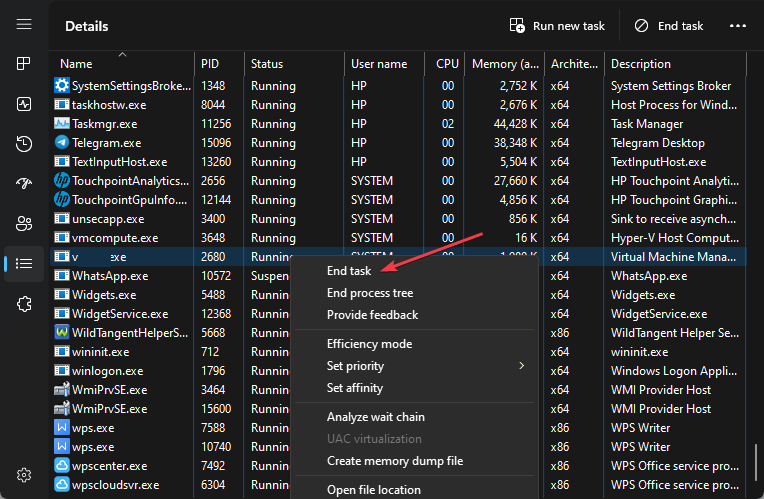
- Klik u redu kako biste potvrdili da želite završiti zadatak za proces.
- Desnom tipkom miša kliknite vlmcsd.exe i kliknite na Otvori lokaciju datoteke iz padajućeg izbornika.

- Na lokaciji datoteke desnom tipkom miša kliknite na vlmcsd.exe datoteku i odaberite Izbrisati iz padajućeg izbornika.
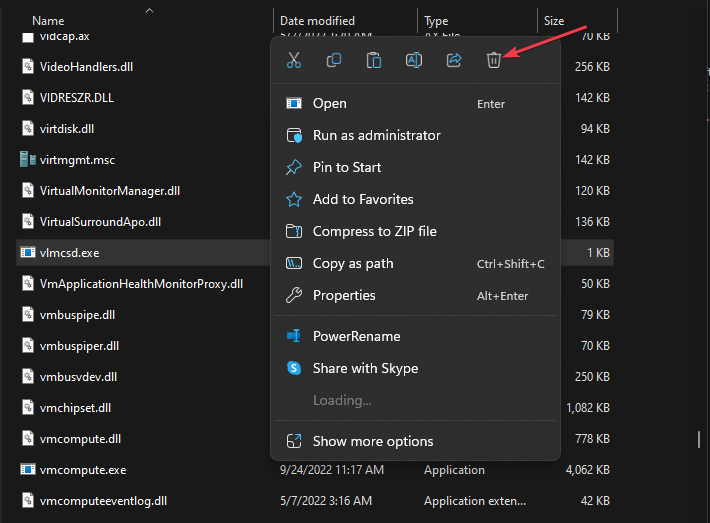
- Ponovno pokrenite računalo i provjerite radi li izvršni proces vlmcsd.exe i dalje na vašem računalu.
Ovi će koraci zaustaviti izvršnu datoteku vlmcsd.exe na vašem računalu i izbrisati datoteku iz File Explorera. Onemogućuje funkcioniranje programa koji ga koriste.
Provjerite naš članak o tome što učiniti ako Upravitelj zadataka ne reagira niti se otvara na Windows 11.
2. Deinstalirajte emulator KMS poslužitelja Volume License Service Center
- pritisni Windows + R ključ za otvaranje Trčanje dijaloški okvir, tip appwiz.cpl, i pritisnite Unesi.
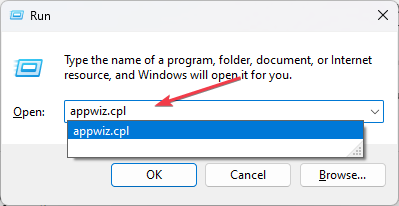
- u Programi i značajke prozor, pronađite VLMCSD unos i kliknite na Deinstaliraj dugme.
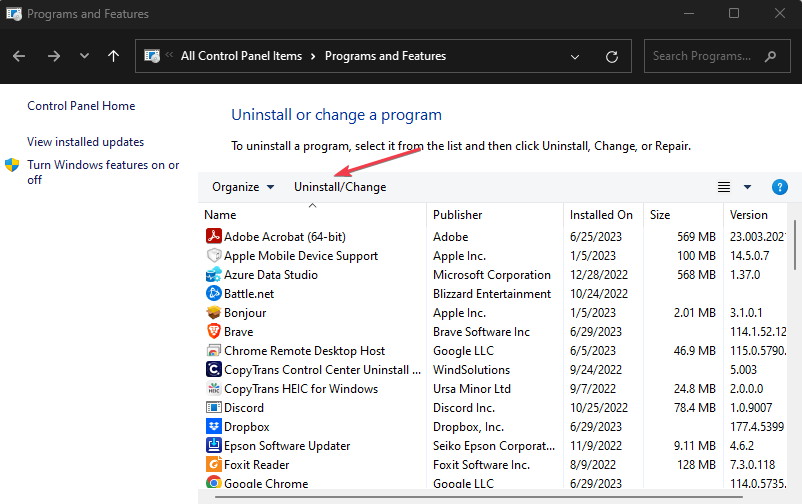
- Slijedite upute na zaslonu da dovršite postupak deinstalacije.
- Nakon što je proces deinstalacije završen, ponovno pokrenite računalo kako biste osigurali da promjene stupaju na snagu.
Deinstalacija programa VLMCSD uklonit će njegov proces i povezane aktivnosti na vašem računalu, smanjujući sigurnosne rizike.
- Što je Main.exe i kako popraviti njegove pogreške?
- Koji operativni sustav koristi većina tvrtki?
Alternativno, možda će vas zanimati naš članak o tome zašto exe datoteke se ne otvaraju na računalu i neke popravke za rješavanje problema.
Na kraju, možete pročitati o najbolji softver za deinstalaciju za Windows 11.
Ako imate dodatnih pitanja ili prijedloga, ljubazno ih ostavite u odjeljku za komentare. Željeli bismo čuti vaše mišljenje.
Još uvijek imate problema?
SPONZORIRANO
Ako gornji prijedlozi nisu riješili vaš problem, vaše računalo bi moglo imati ozbiljnijih problema sa sustavom Windows. Predlažemo da odaberete sveobuhvatno rješenje poput Fortect za učinkovito rješavanje problema. Nakon instalacije samo kliknite Pogledaj&popravi tipku, a zatim pritisnite Započni popravak.


